4D v12.4
Tipos de gráficos em 2D
- Manual de Desenho 4D
-
- Uso de 4D Chart
-
- Gerenciar janelas de gráficos
- Gerenciar documentos 4D Chart
- Tipos de gráficos em 2D
- Tipos de gráficos em 3D
- Criar um gráfico
- Personalizar os eixos
- Personalizar a visualização
- Adicionar objetos e texto
- Organizar objetos
- Personalizar as mensagens de ajuda nos gráficos
- Inserir referências dinâmicas 4D
- Imprimir documentos 4D Chart
 Tipos de gráficos em 2D
Tipos de gráficos em 2D
Esta seção descreve os tipos de gráficos de duas dimensões oferecidos por 4D Chart. O diagrama a seguir mostra um gráfico bidimensional (dois eixos):
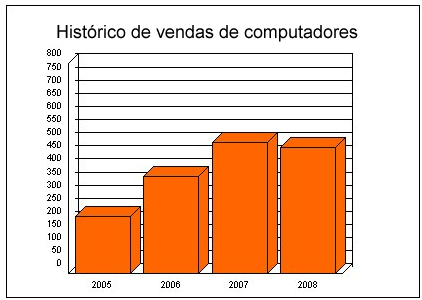
No eixo X, também se chama Eixo de categorias. O eixo X mostra as categorias em que se divide a informação. Por exemplo, para representar o número de computadores vendidos por ano, você deve localizar os anos no eixo X.
O eixo Z também é chamado Eixo de valores. Utilize o eixo Z para mostrar os valores calculados para cada categoria. No exemplo de vendas de computadores, o eixo Z contém os valores correspondentes a computadores vendidos por ano. Por exemplo, se no ano 2007 foram vendidos 500 computadores, o valores do eixo Z, correspondente à categoria “2007” seria 500.
Um gráfico contém também séries de dados (ou simplesmente, séries). Cada categoria é composta de uma ou mais séries que fragmentam a informação mostradas no gráfico. Neste exemplo, só existe uma série, “computadores vendidos”. Entretanto, imagine que deseja comparar o volume de vendas de três modelos de computadores, desde 2000 até 2003. Nesse caso, cada modelo de computador é convertido em uma série diferente no gráfico. Todas as séries compartem as mesmas categorias (nesse caso, os anos: desde 2005 até 2008), mas tem seus próprios valores.
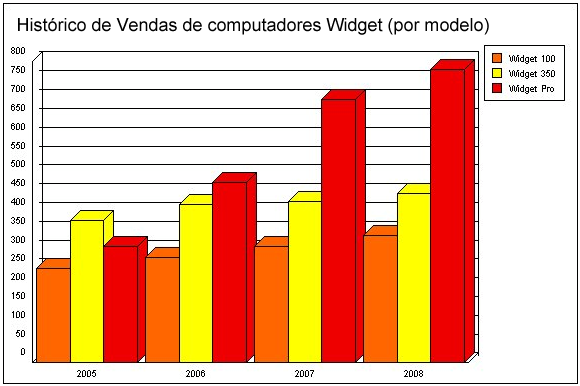
Outra forma de representar estes dados seria criar um gráfico tridimensional (ver Tipos de gráficos em 3D).
Pode usar as opções de gráficos 2D para mudar sua aparência ou certos mecanismos. Para ver as opções disponíveis para um gráfico, dê duplo clique diretamente no gráfico ou selecione Opções no menu Gráfico de 4D Chart.
Os gráficos de área são utilizados, geralmente, para representar a magnitude dos valores no tempo, mas podem mostrar valores em qualquer categoria continua.
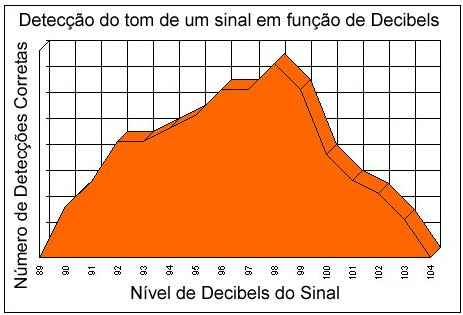
As categorias no eixo X devem ser contínuas, como tempos ou temperaturas.
As categorias discretas, como vendedores ou produtos, são representadas melhor com gráficos de colunas.
As seguintes opções estão disponíveis para gráficos de área:
- Pilha: quando representa várias sérias, empilha as áreas para as séries.

- Empilhado, proporcional: quando representa várias sérias empilhadas, mostras as séries como proporções de um 100%

- Horizontal: faz com que o eixo X seja vertical e o eixo Z seja horizontal.

Os gráficos de colunas e barras são os mais utilizados para dados de gestão. São utilizados para dados de gestão. São utilizados para comprar um elemento com outro, ou um ou mais elementos com respeito a um mesmo período de tempo.
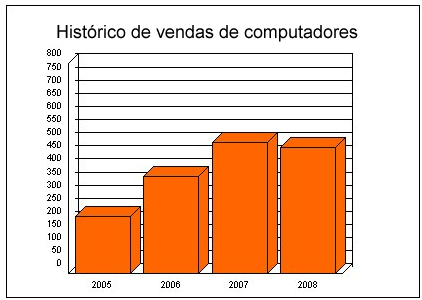
As opções a seguir estão disponíveis para gráficos de colunas:
- Empilhado: quando são desenhadas várias séries, empilha as colunas das séries em cada categoria.

- Empilhado, proporcional: quando representa várias sérias empilhadas, mostra as séries em proporções de 100%.

- Horizontal: faz com que o eixo X seja vertical e o eixo Z seja horizontal. Esta opção cria um gráfico de barras. Os gráficos de barras mostram as categorias no eixo vertical, com os valores expressados pela longitude das barras. Os gráficos de barras são, freqüentemente, uma alternativa muito útil aos gráficos de colunas, especialmente quando as etiquetas de categoria são largas.

- Superposição: quando você desenha várias séries, utilize esta opção para especificar a porcentagem de superposição das colunas das séries, em cada categoria.
- Separação: utilize esta opção para especificar o espaço de separação entre as colunas de uma categoria e a seguinte. Aumentar este espaço torna as colunas de cada categoria mais estreitas.
Os gráficos de linhas são utilizados freqüentemente para mostrar o ritmo de mudança dos valores no tempo. Os gráficos de dispersão podem mostrar as relações e tendências em seus dados. Este tipo de Gráfico é utilizado freqüentemente quando existe um grande número de valores discretos, discretos, como em um estudo científico.
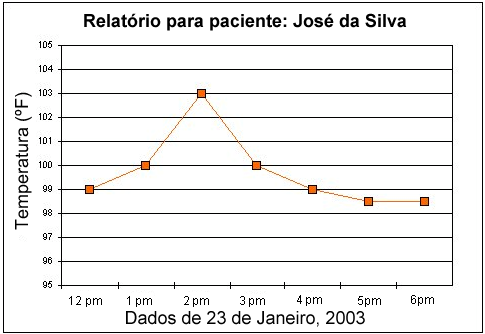
As opções a seguir estão disponíveis para gráficos de linhas ou dispersão:
- Empilhado: quando você tem o gráfico de várias séries, empilha as linhas para as séries em cada categoria

- Horizontal: faz com que o eixo X seja vertical e o eixo Z seja horizontal.

- Mostrar linhas e/ou pontos
É possível:- Mostrar pontos: cada valor aparece como um ponto no gráfico.
- Mostrar linhas: só aparecem linhas no gráfico.
- Mostrar ambos: aparecem linhas e pontos no gráfico.
Os gráficos circulares mostram os dados como uma porcentagem de um todo. Seus dados não precisam ser expressos em porcentagens; 4D Chart converte automaticamente os dados em porcentagens ao criar o gráfico circular.
Cada gráfico circular tem apenas uma série. As categorias aparecem na legenda.

Esta opção está disponível para gráficos circulares:
Ângulo de início: Utilize esta opção para especificar a rotação do gráfico. O ângulo especificado determina a localização da primeira borda da primeira categoria do gráfico.
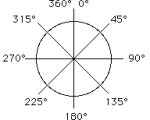
Pode separar do centro uma ou mais seções de um gráfico circular:
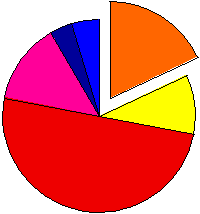
Para separar uma seção, pressione a tecla Ctrl (Windows) ou Comando (Macintosh) e clique na seção a separar. Arraste a seção do centro do gráfico e quando estiver onde desejado, libere o mouse e a tecla Ctrl (tecla Comando em Macintosh).
Os gráficos com imagens são parecidos aos gráficos de colunas, só que pode substituir a coluna por uma imagem.
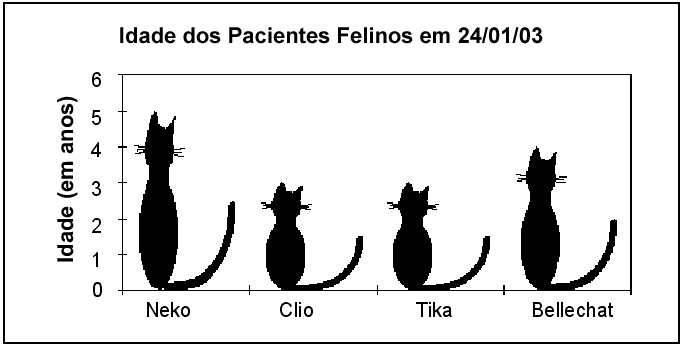
As seguintes opções estão disponíveis para os gráficos com imagens em 4D Chart:
- Empilhado: quando você desenha varias séries, as imagens são empilhadas para as séries em cada categoria.

- Empilhado, proporcional: quando você desenha várias séries empilhadas, você mostra as séries como proporções de um 100%.

- Horizontal: faz do eixo X o eixo vertical e o eixo Z o eixo horizontal. Esta opção cria uma gráfico de imagens em barras.

- Superposição: quando você desenha várias séries, utilize esta opção para especificar a porcentagem de superposição entre as colunas das séries em cada categoria.
- Separação: utilize esta opção para especificar o espaço de separação entre as imagens de colunas de uma categoria e a seguinte. Ao aumentar este espaço, as imagens de coluna de cada categoria se tornam mais estreitas.
Também há opções específicas para alinhar e ajustar as imagens:
- Alinhamento: esta opção especifica o alinhamento horizontal da imagem: centro, esquerda ou direita.
- Vertical: esta opção especifica como a imagem utiliza o espaço vertical da coluna. Estas opções são: expandido, normal e empilhado (ver tabela a seguir).
- Horizontal: esta opção especifica como a imagem utiliza o espaço horizontal da coluna. Estas opções são: normal, expandido e empilhado (ver tabela a seguir).
A seguinte tabela explica as opções Vertical e Horizontal:
| Normal | Se a imagem é muito alta ou larga para ser mostrada completamente, os bordes da coluna são truncados. As proporções da imagem não são modificadas. |
| Expandido | A imagem é expandida ou encolhida de modo a que o tamanho da coluna seja ajustado. |
| Empilhado | Se a imagem é muito curta ou estreita para encher a coluna, se repete a imagem tantas vezes quantas sejam necessárias para encher a coluna. Ao chegar a borda da coluna, a imagem é truncada. |
Quando cria um gráfico imagem, as colunas são preenchidas com imagens padronizadas automaticamente.
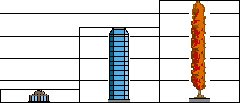
Pode incluir sua própria imagem para cada série, colando a partir da área de transferência. Primeiro tenha certeza de que a imagem que deseja colar na coluna está na área de transferência, depois pressione a tecla Ctrl (Windows) ou Comando (Macintosh) e clique em uma das colunas da série. Todas as colunas são selecionadas. Escolha Colar no menu EDição de 4D (ou use o atalho Ctrl+V em Windows ou Comando+V em Mac OS). A imagem é colada em cada coluna da série. Pode repetir essa operação para cada série.
Para recuperar a imagem automática, aplique um tipo de gráfico diferente e depois aplique novamente o tipo Imagens 2D.Cada ponto de dados no plano de dispersão, representa um par de valores. O eixo X também é um eixo de valores.
Ao selecionar o tipo de gráfico 2D XY, a opção Categoria é substituída com Valores (X) nos menus Gráficos-> Eixos, Gráfico > Retícula e Gráfico > Títulos.
- Pontos: é possível mostrar pontos com forma de Círculos, Quadrados, Estrelas, ou não exibi-los (nenhum)..
- Linhas: pode mostrar linhas com aparência de Linha reta ou Flechas, ou não mostrá-las (Nenhuma).
- Mostrar linha de regressão (y = ax+b): permite ver a relação preditiva entre valores do eixo X e Y (se for apropriado).
Existe uma linha de regressão por cada série de pontos. Utilizando a combinação Ctrl + clique (Windows) ou Comando+clique (Mac OS), é possível selecionar os pontos associados a uma linha de regressão.
Os diagramas polares são utilizados para mostrar a distribuição dos dados ao redor de um ponto central. Em um diagrama polar, cada ponto é traçado em temos de graus e distância a partir do centro.
Cada ponto em um diagrama polar é traçado utilizando um campo eixo Z para especificar o ângulo em graus e um segundo campo eixo Z para especificar o ângulo em graus e um segundo campo eixo Z para especificar a distância desde o centro.
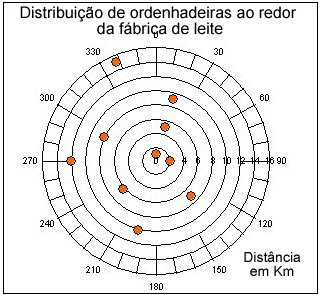
Produto: 4D
Tema: Uso de 4D Chart
Camembert***







